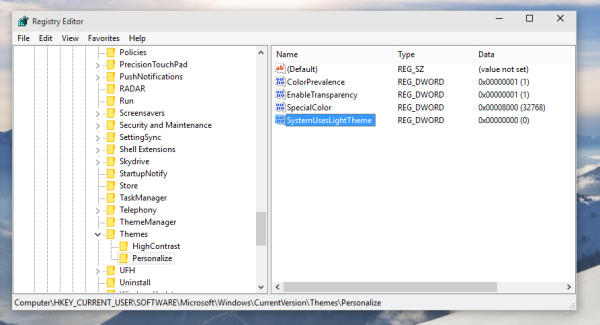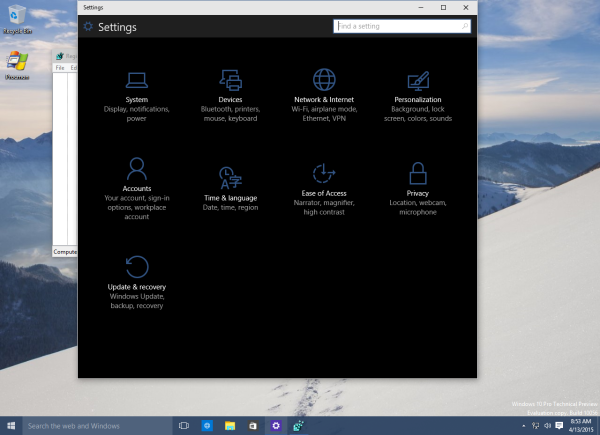Windows 10 ma nowy, ciemniejszy wygląd nowoczesnych aplikacji. Po wykonaniu prostych czynności opisanych w tym artykule będziesz mógł to sprawdzić. Zauważ, że ta sztuczka jest dostępna od wydania Windows 10, kompilacja 10056 . Zobaczmy, jak wygląda nowy ciemny wygląd.
Oto, jak wygląda domyślna aplikacja Ustawienia w systemie Windows 10:

Teraz wykonaj następujące czynności:
- Zamknij aplikację Ustawienia.
- otwarty Edytor rejestru .
- Przejdź do następującego klucza rejestru:
HKCU SOFTWARE Microsoft Windows CurrentVersion Themes Personalize
Wskazówka: zobacz Jak jednym kliknięciem przejść do żądanego klucza rejestru .
- Utwórz nową wartość DWORD o nazwie SystemUsesLightTheme i pozostaw jego wartość jako 0 (zero).
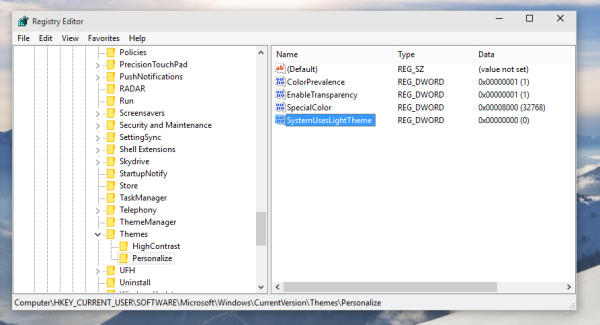
- Otwórz aplikację Ustawienia. Wykorzysta nowy, ciemniejszy motyw systemowy:
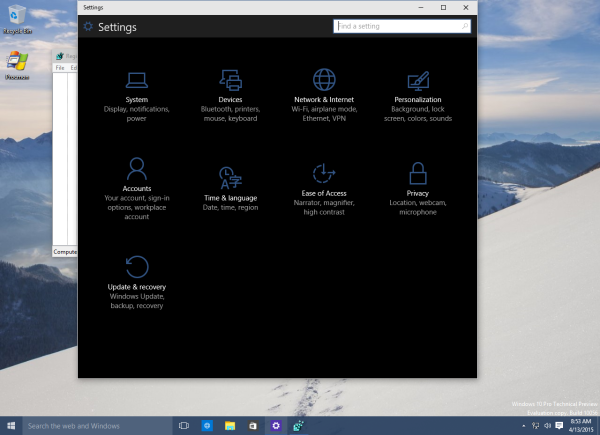
Zobacz poniższy film:
Włącz ciemny motyw dla ustawień i nowoczesnych aplikacji w systemie Windows 10 RTM
Posługiwać się Winaero Tweaker . Zaimplementowałem możliwość włączenia ciemnego motywu dla Ustawień i aplikacji za pomocą tylko dwóch pól wyboru. Graj z opcjami w Wygląd -> Schemat ciemnych kolorów i sprawdź, czy wynik jest dla Ciebie użyteczny. Osobiście bardziej podoba mi się ciemniejszy wygląd systemu Windows 10 niż domyślny (jasny) schemat kolorów:
zatrzymaj wyskakujące okienka na Androidzie chrome

Co myślisz o ciemnym motywie? Osobiście wolę jaśniejszy wygląd. Ciemne motywy są trudne do odczytania dla moich oczu. A ty?
Kredyty: @ Whistler4Ever